win10怎么禁用alt键? win10禁用alt快捷键方法
我们在使用win10系统的时候经常会按到ALT+TAB键,而这两个键按下去就会切换系统窗口,那么win10禁用alt键怎么设置?用户们可以直接的进入到本地注册表编辑器下找到Advanced文件夹,然后右键新建字符串值来进行设置就可以了。下面就让本站来为用户们来仔细的介绍一下win10禁用alt快捷键方法吧。
win10禁用alt快捷键方法
一、首先右击电脑桌面开始,点击运行(或按win+R打开运行),之后输入regedit回车。

二、在框内输入regedit,点击确定。

三、在打开的界面中,根据路径找到Advanced。

四、接着在右侧右击新建-字符串值。

五、接着将新建的值重命名为AltTabSettings,接着打开窗口,将数值数据设置为0,接着保存即可。

以上就是win10禁用alt快捷键方法,希望大家喜欢,请继续关注脚本之家。
相关推荐:
win10无限自动输入怎么办? 电脑键盘不停自动输入的解决办法
相关文章

win10一键休眠快捷方式怎么操作 win10一键休眠快捷方式的三种方法
电脑休眠更加适合大家平时短暂离开电脑使用,可以节约用电、保护大家的屏幕哦,想要快速进入休眠,其实我们可以使用休眠快捷键,现在就跟着我来看看吧2023-11-08
win10怎么自定义截图快捷键 win10自定义截图快捷键的方法
截图快捷键是我们在使用win10过程中经常会用到的一个快捷键,如果我们想要更改该快捷键该怎么办呢?下面一起来看看win10自定义截图快捷键的方法2023-10-20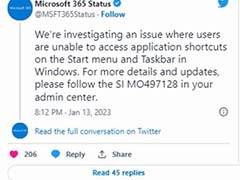
企业 Win10 设备出现开始菜单和任务栏快捷方式消失问题,微软展开调查
微软表示,其正在调查 Windows 中的一个问题,该问题导致开始菜单或任务栏中的应用程序快捷方式消失,下文为大家带来了详细介绍,感兴趣的朋友一起看看吧2023-01-14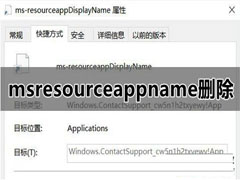
怎么删除开始菜单中的msresourceappnametext快捷方式?
电脑升级win10系统之后出现一个奇怪的问题,就是开始菜单多出一个msresourceappnametext快捷图标,此快捷图标也没用到,还占用资源,怎么把它给删除呢?本文就为大家带来了2022-11-15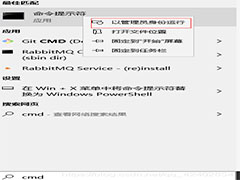 这篇文章主要介绍了Win10 CMD命令大全与超好用的快捷键,本文给大家介绍的非常详细,对大家的学习或工作具有一定的参考借鉴价值,需要的朋友可以参考下2022-08-22
这篇文章主要介绍了Win10 CMD命令大全与超好用的快捷键,本文给大家介绍的非常详细,对大家的学习或工作具有一定的参考借鉴价值,需要的朋友可以参考下2022-08-22 一些朋友不想通过等待来使电脑进入睡眠状态,希望能够主动地让电脑进入睡眠,今天小编带来创建电脑睡眠的快捷方式教程,大家可以学习一下2022-08-17
一些朋友不想通过等待来使电脑进入睡眠状态,希望能够主动地让电脑进入睡眠,今天小编带来创建电脑睡眠的快捷方式教程,大家可以学习一下2022-08-17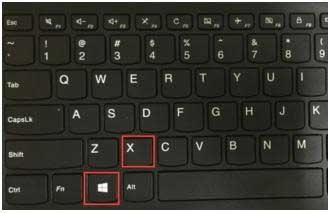
win10电脑关机快捷键是哪个 win10快速关机的几种方法
随着电脑的用户越来越多,每个人对于电脑已经非常熟悉了。而在电脑市场当中,大部分人使用的依然还是微软开发的Windows系统,下面小编带来win10快速关机的几种方法,希望2022-08-11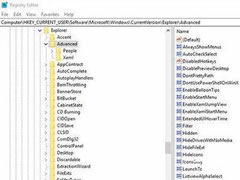
win10截图快捷键win+shift+s没有反应无法截图怎么解决?
这篇文章主要介绍了win10截图快捷键win+shift+s没有反应无法截图怎么解决?的相关资料,需要的朋友可以参考下本文详细内容介绍2022-08-10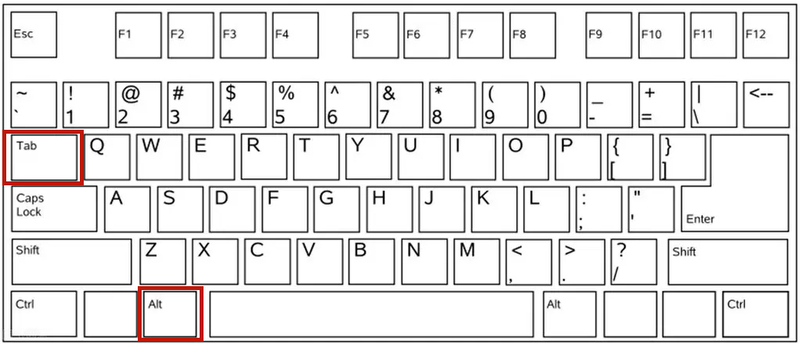 其实在win10系统中,有着很多的快捷键可以方便的使用的,有着超多强大的功能和黑科技,用快捷键能够很方便的打开,但是很多的用户们都不清楚这些快捷键都是什么,快来看看2022-07-21
其实在win10系统中,有着很多的快捷键可以方便的使用的,有着超多强大的功能和黑科技,用快捷键能够很方便的打开,但是很多的用户们都不清楚这些快捷键都是什么,快来看看2022-07-21
win10怎么最小化窗口?Win10最小化其他窗口快捷键介绍
这篇文章主要介绍了win10怎么最小化窗口?Win10最小化其他窗口快捷键介绍的相关资料,需要的朋友可以参考下本文详细内容介绍2022-07-05




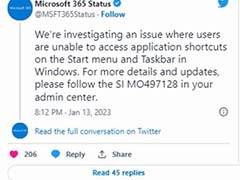
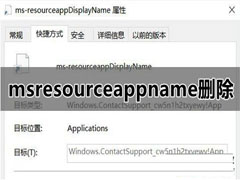
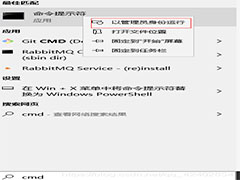

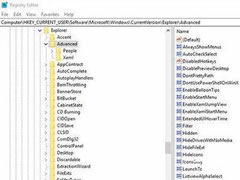

最新评论